Pinterest es una herramienta extremadamente versátil que te permite recopilar ideas creativas, guardar contenido inspirador y compartir tus propios proyectos con otras personas. A continuación, encontrarás una guía completa sobre cómo diseñar y optimizar tu primer muro de Pines en Pinterest.
Principales conclusiones
Para trabajar con éxito en Pinterest, es importante estructurar bien tus muros de Pines y utilizar las palabras clave adecuadas. Asegúrate de añadir Pines atractivos y de elegir cuidadosamente la disposición de los Pines, para que sea clara y ordenada para tus seguidores.
Paso 1: Acceder a tu perfil
Para empezar a crear tu primer muro de Pines, primero debes acceder a tu perfil. Haz clic en el círculo en la esquina superior derecha de tu pantalla, donde se encuentra tu foto de perfil.
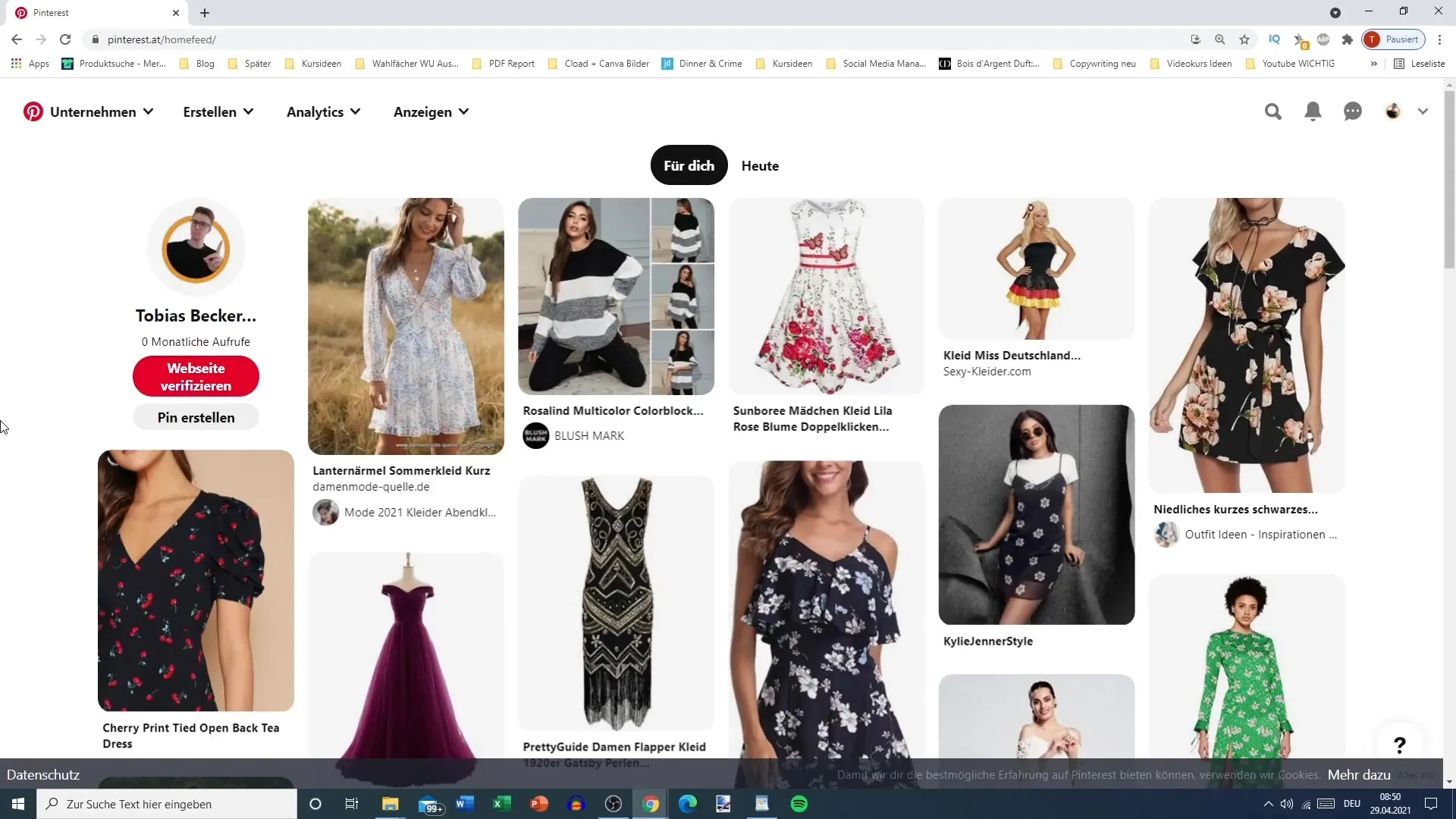
Aquí verás tu foto de portada, tu foto de perfil y tu nombre, junto con las opciones de configuración de tu perfil. También encontrarás opciones para editar tu perfil y organizar tus muros de Pines.
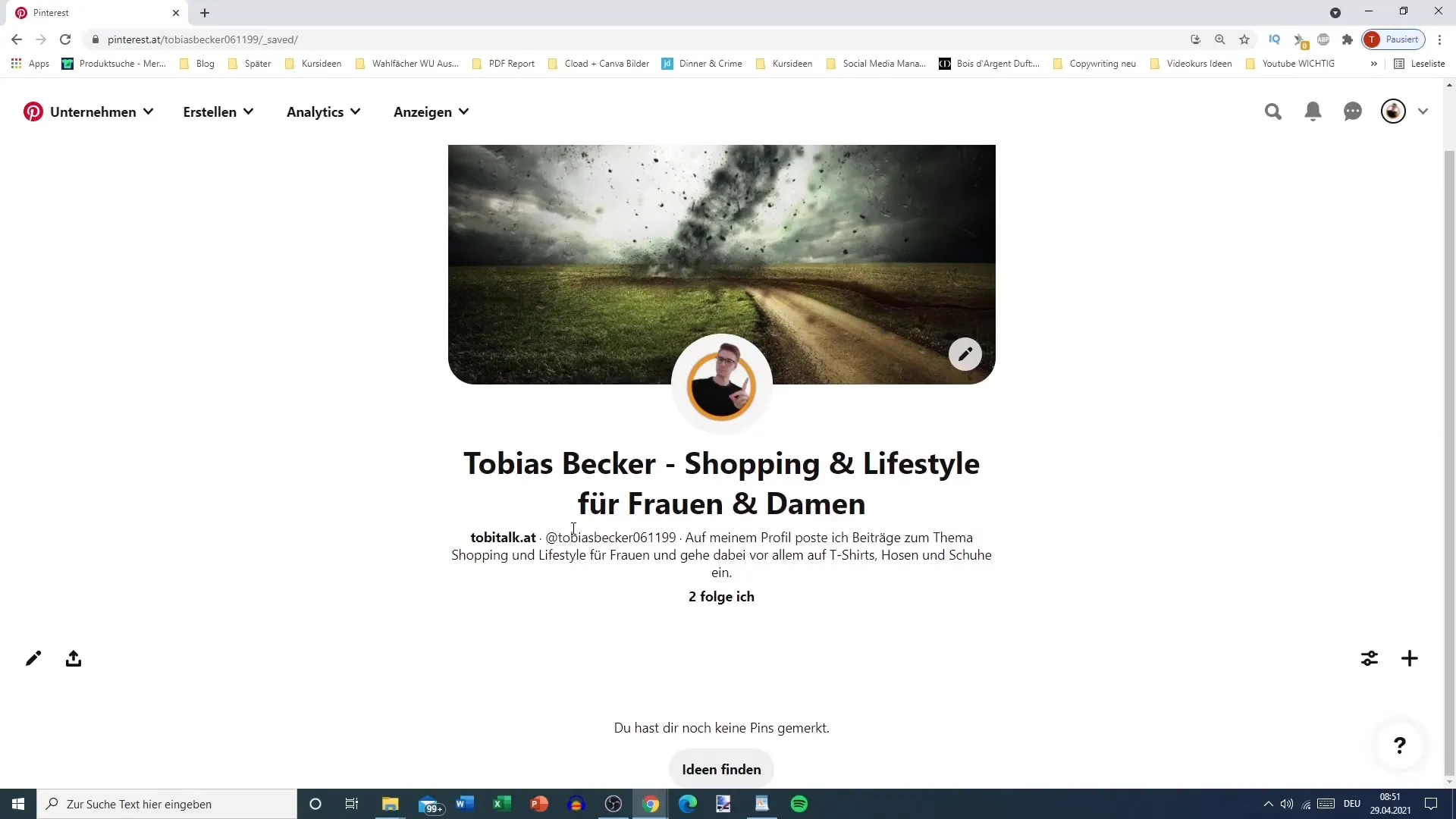
Paso 2: Crear un nuevo muro de Pines
Para crear un nuevo muro de Pines, haz clic en el ícono de más que se encuentra junto a tus muros de Pines existentes. Luego elige la opción "Crear muro de Pines".
Asigna un nombre significativo a tu muro de Pines. Para nuestro ejemplo, lo llamaremos "Vestidos cortos de verano para mujeres". Asegúrate de que el nombre contenga palabras clave relevantes.
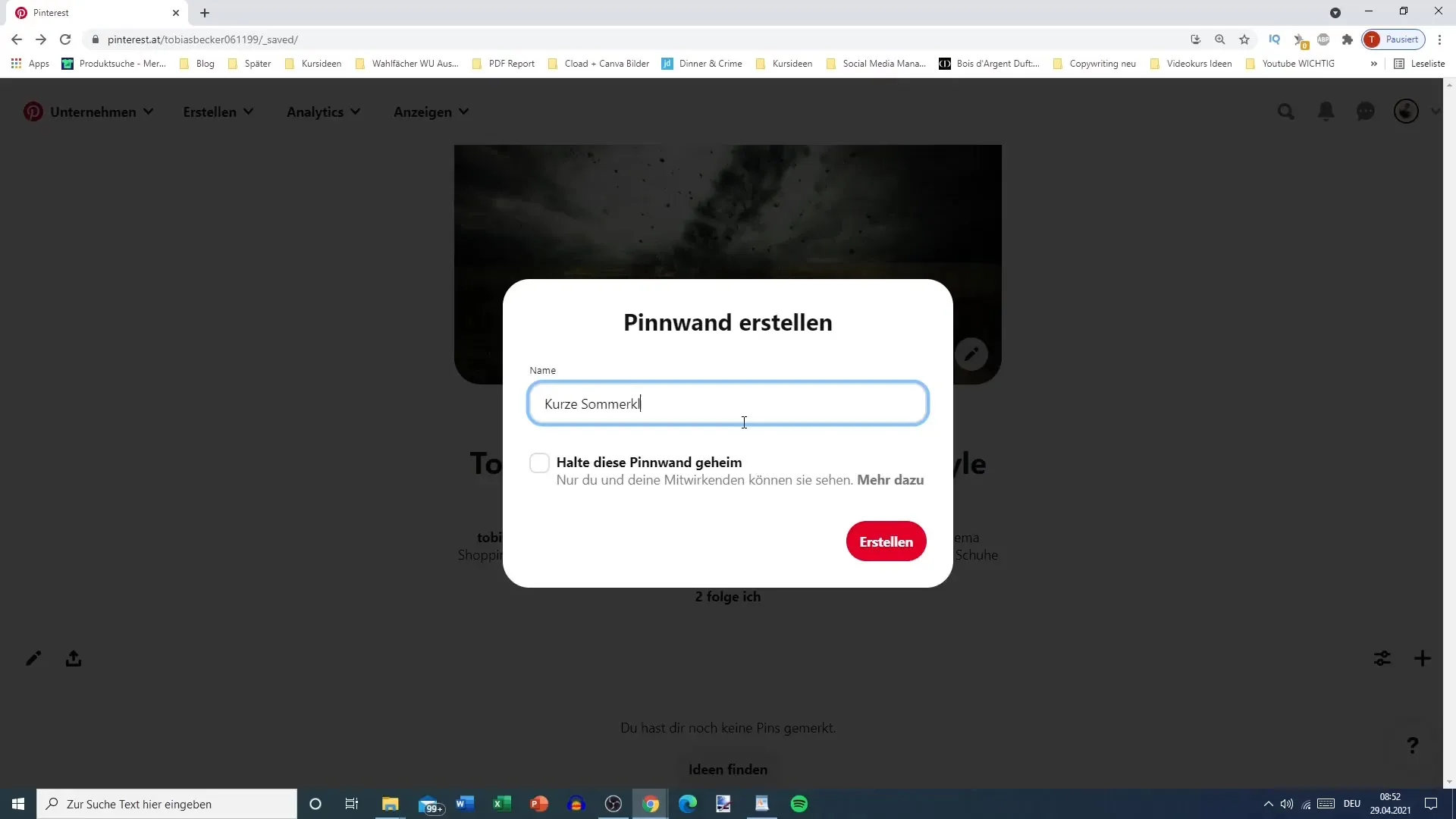
Una vez estés satisfecho con el nombre, presiona "Crear". Ahora verás una lista de Pines compatibles que puedes añadir a tu nuevo muro de Pines.
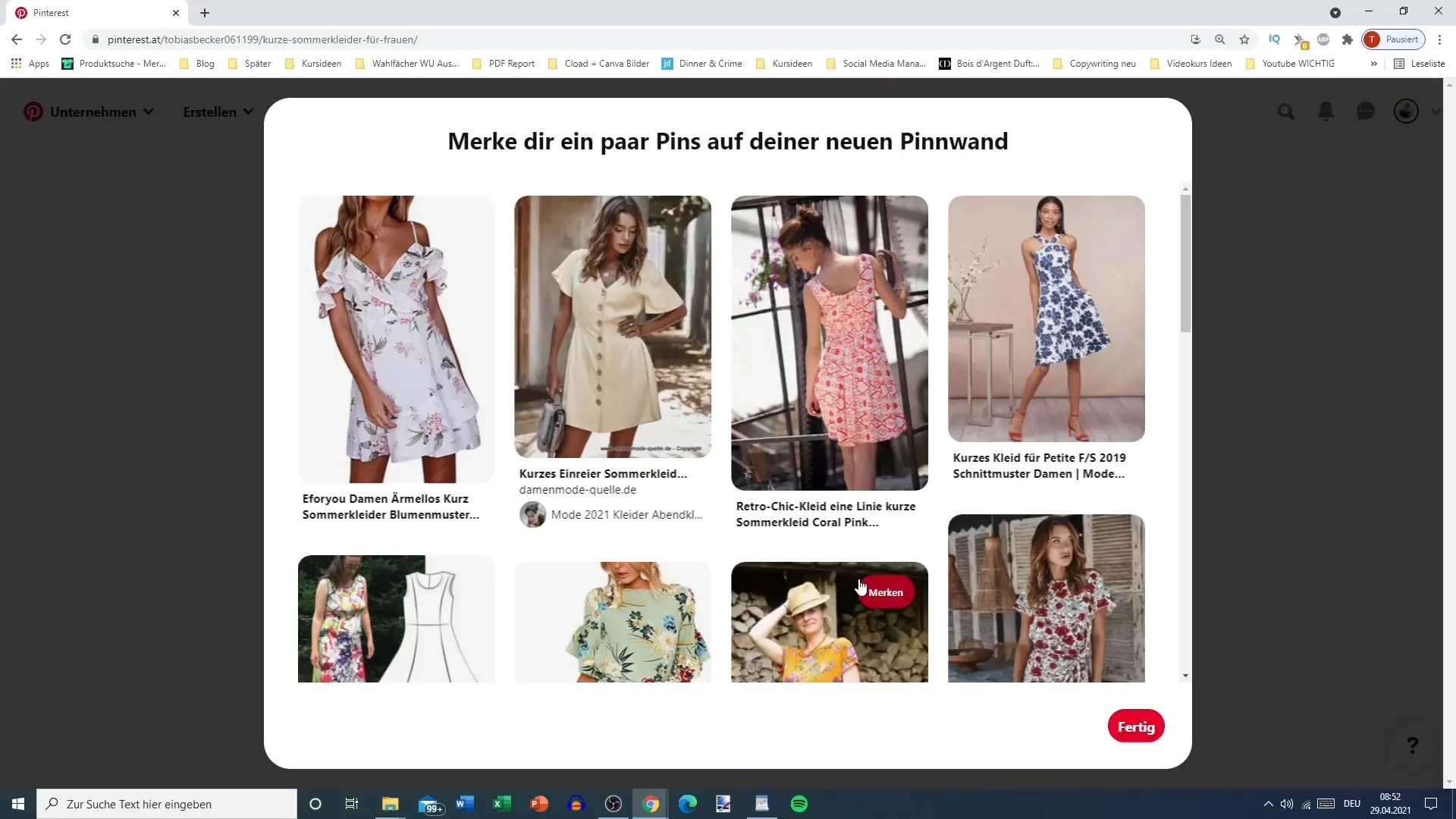
Paso 3: Añadir Pines
Para que tu muro de Pines no esté vacío, debes añadir Pines. Busca algunos vestidos cortos de verano y elige los que te gusten. Añade al menos algunos Pines para que tu muro de Pines luzca visualmente atractivo de inmediato.
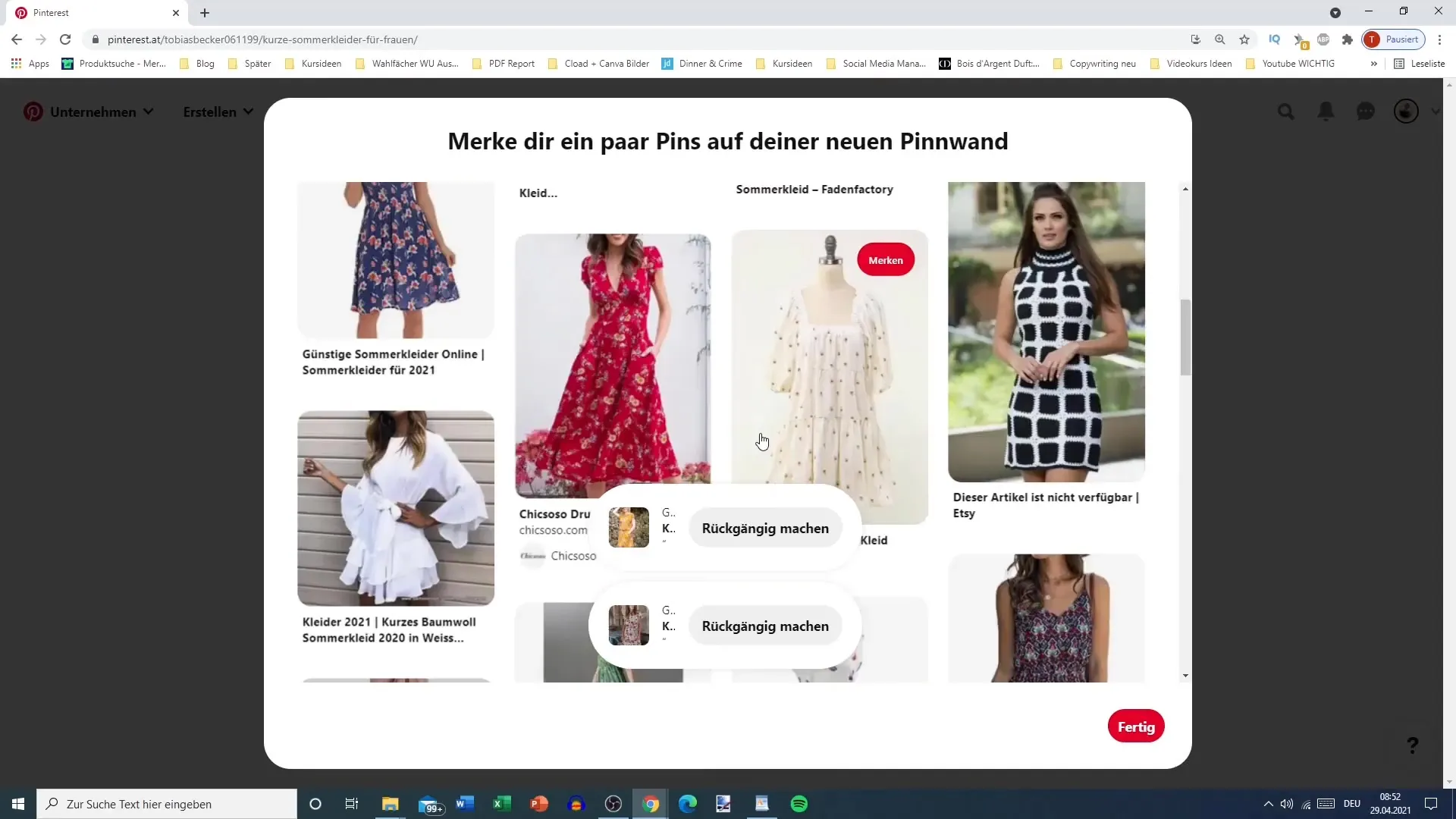
Una vez hayas terminado de añadir los Pines, haz clic en "Fertig".
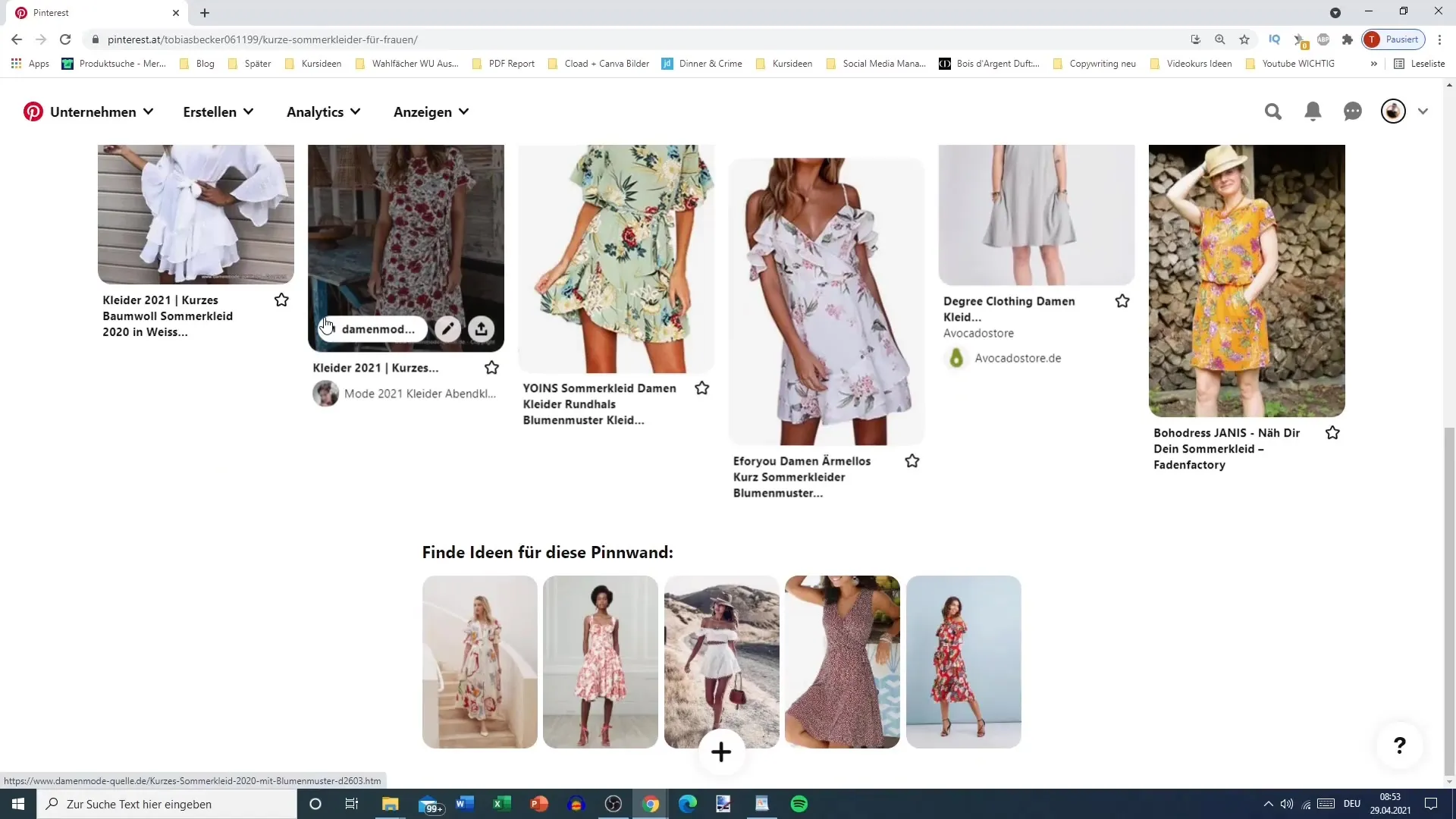
Paso 4: Ordenar los Pines
Llega el siguiente paso: la organización de tus Pines. Haz clic en el botón "Organizar" para ver cómo puedes cambiar la posición de tus Pines.
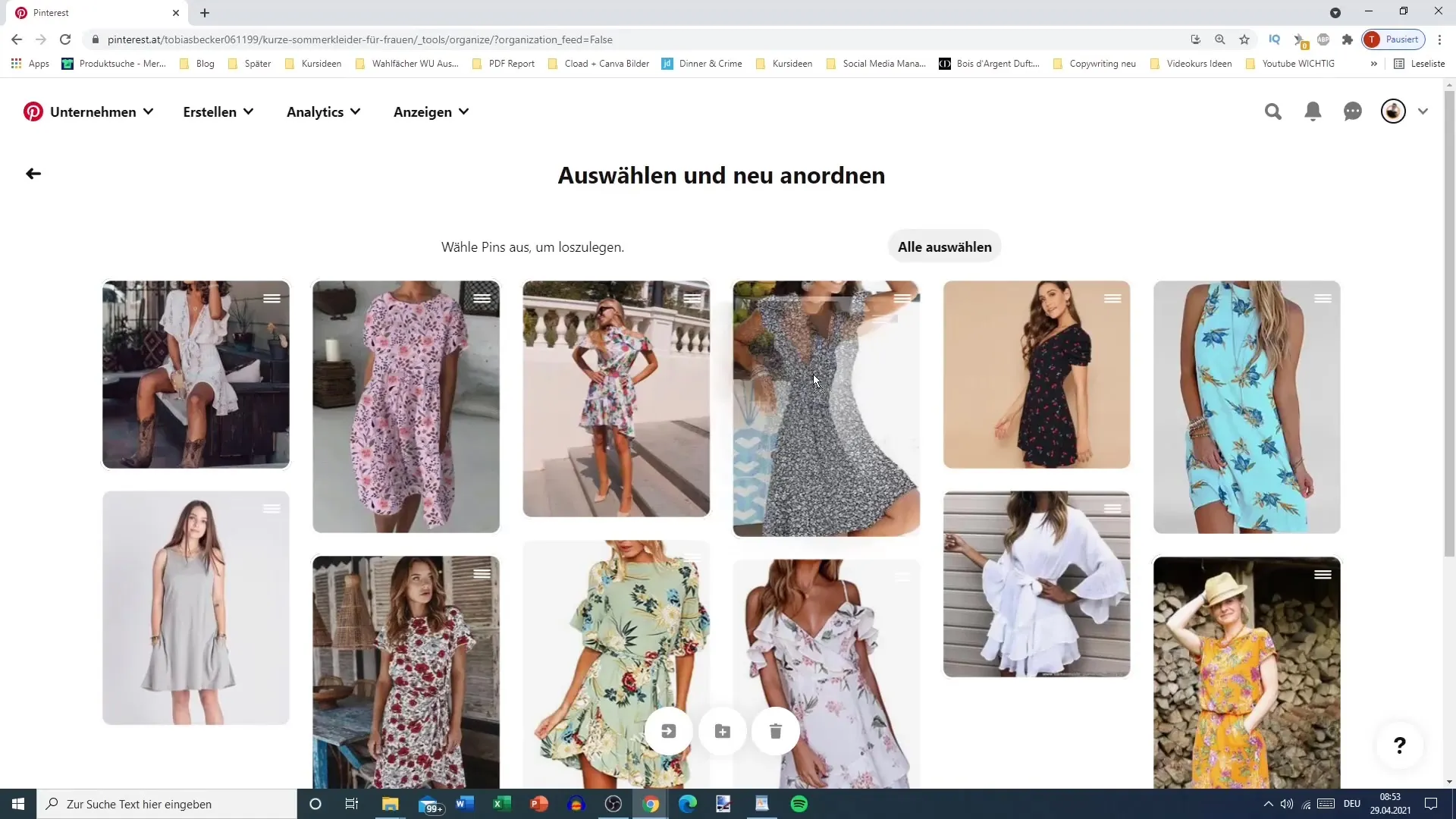
Aquí puedes reorganizar los Pines arrastrándolos. Mueve los Pines a la posición deseada y asegúrate de que la disposición sea lógica y atractiva para tus seguidores.
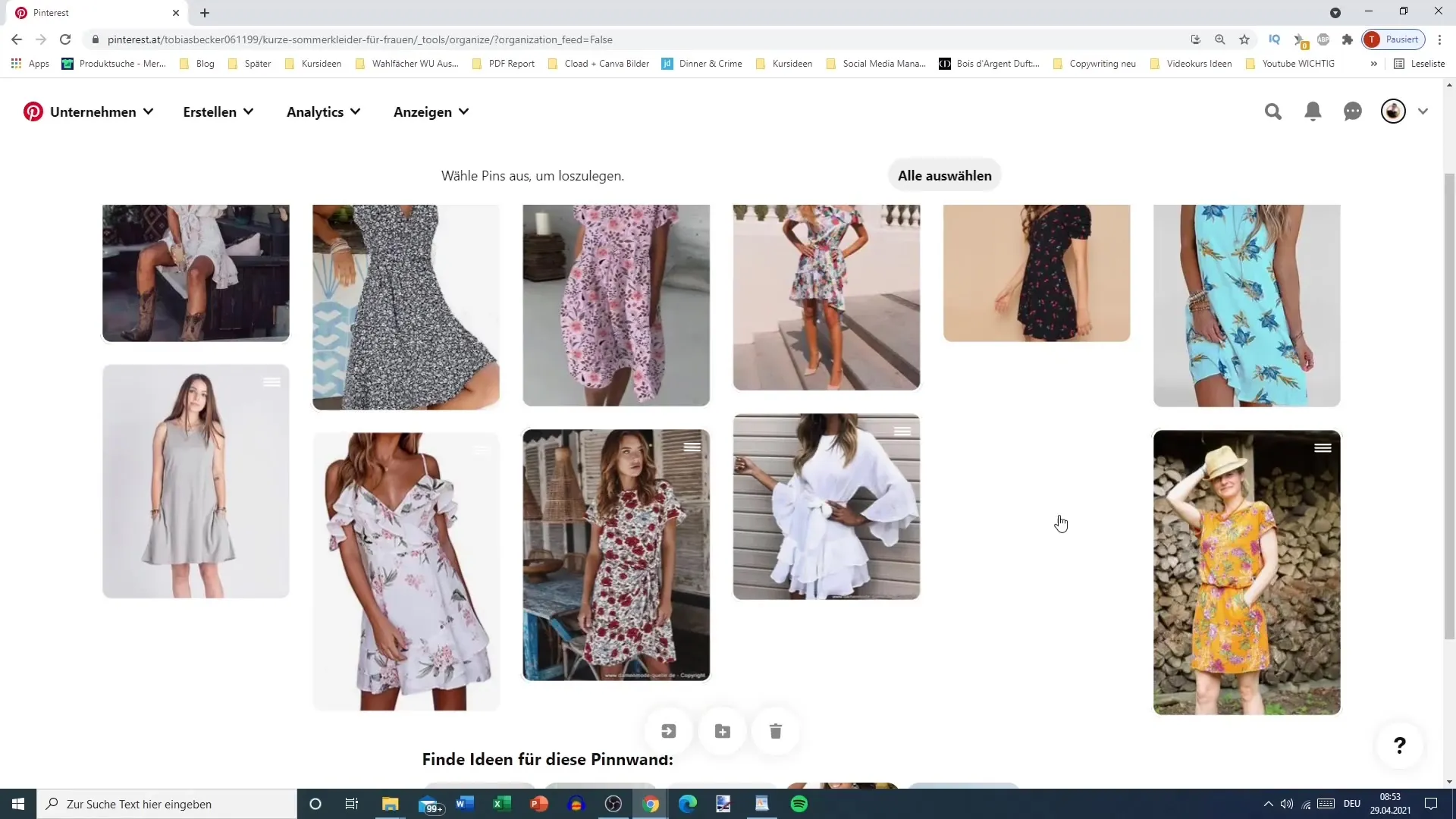
Paso 5: Configurar opciones de visualización
Ahora que has añadido y ordenado tus Pines, puedes ajustar las opciones de visualización de tu muro de Pines. Puedes elegir entre diferentes vistas, como "Estándar" o "Compacta".
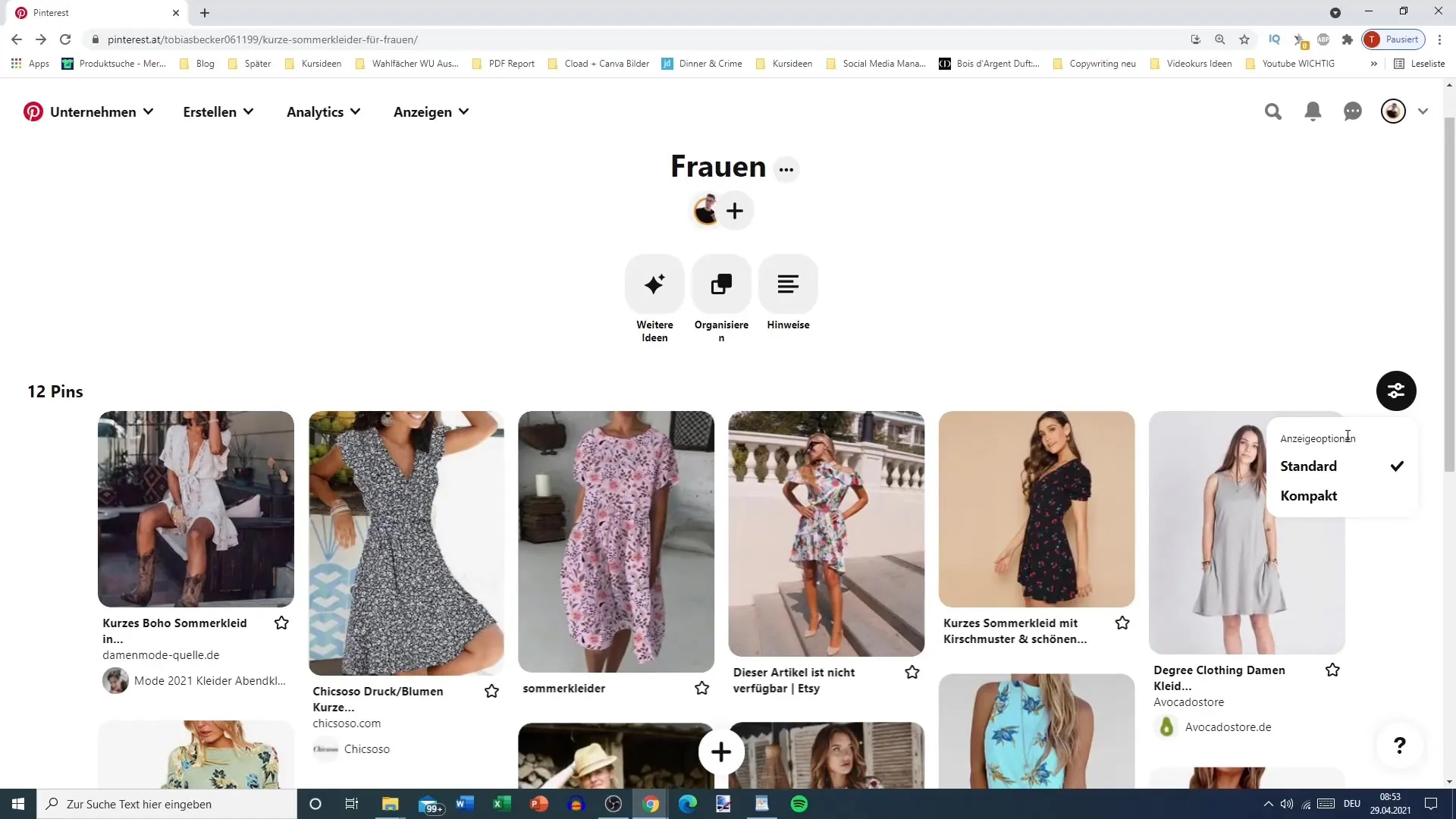
Dependiendo de la cantidad de tus Pines, una vista compacta puede ser más ordenada, especialmente si tienes muchos Pines.
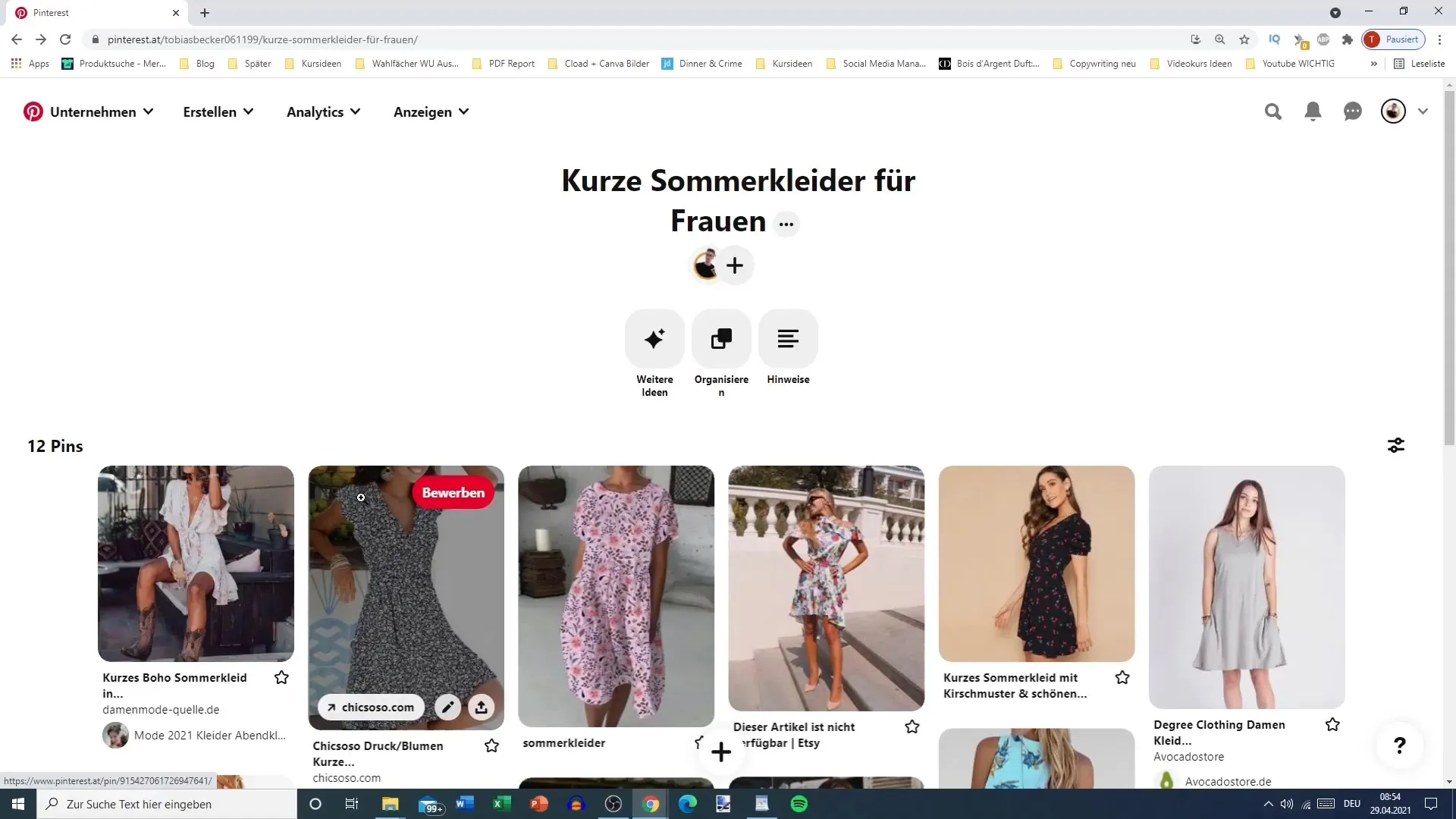
Paso 6: Añadir carpetas
Una gran función de Pinterest es la posibilidad de crear carpetas dentro de tu muro de Pines. Haz clic en "Añadir carpeta" y crea, por ejemplo, una subcarpeta para "Vestidos veraniegos blancos".
Con esta estructura, puedes introducir categorías temáticas para que tus seguidores encuentren pines interesantes más rápidamente.
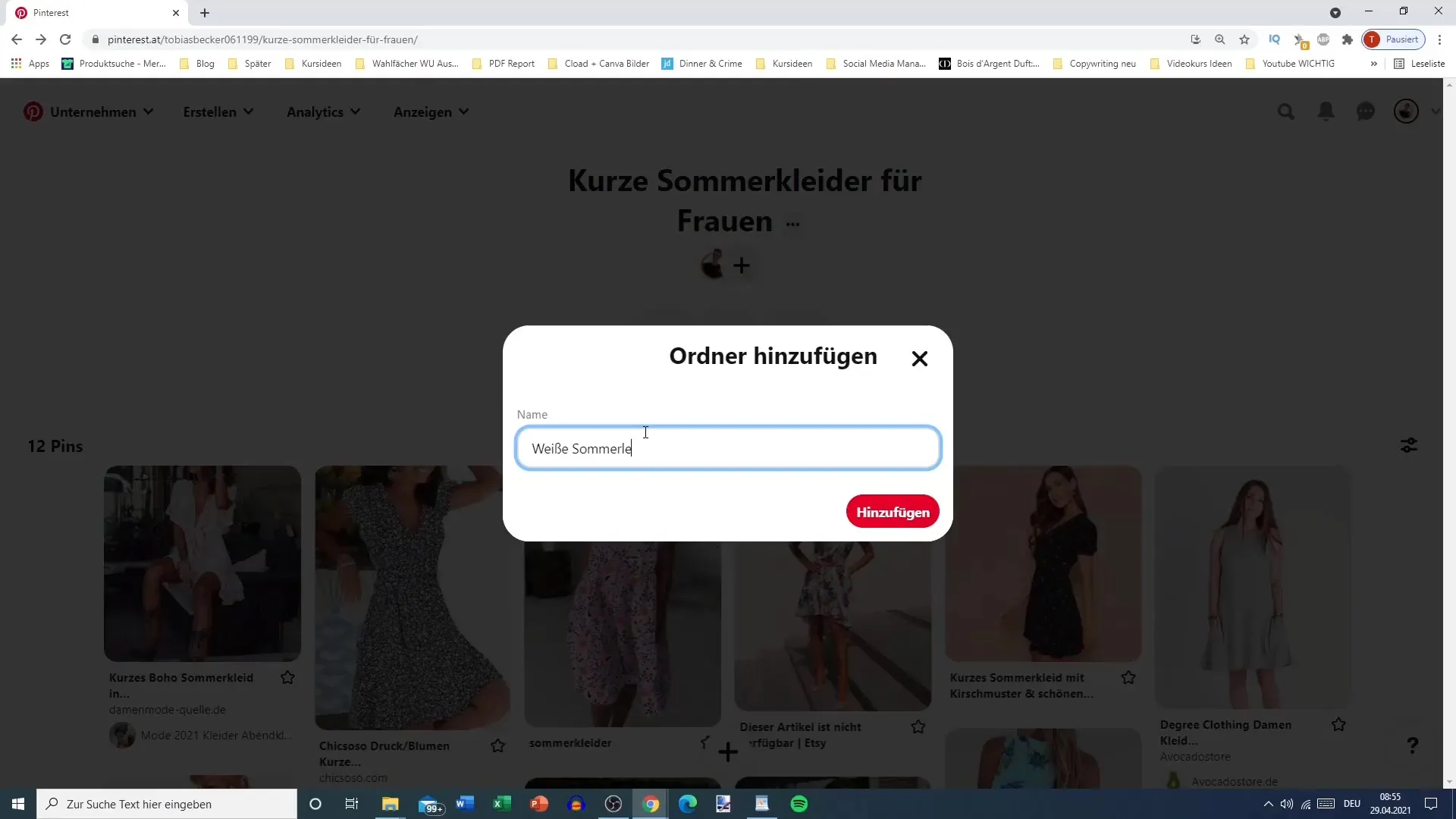
Paso 7: Organizar pines en carpetas
Ahora puedes mover los pines a las subcarpetas. Selecciona los pines y muévelos simplemente a la carpeta deseada. Esta opción facilita mantener el tablero de pines claro y ordenado.
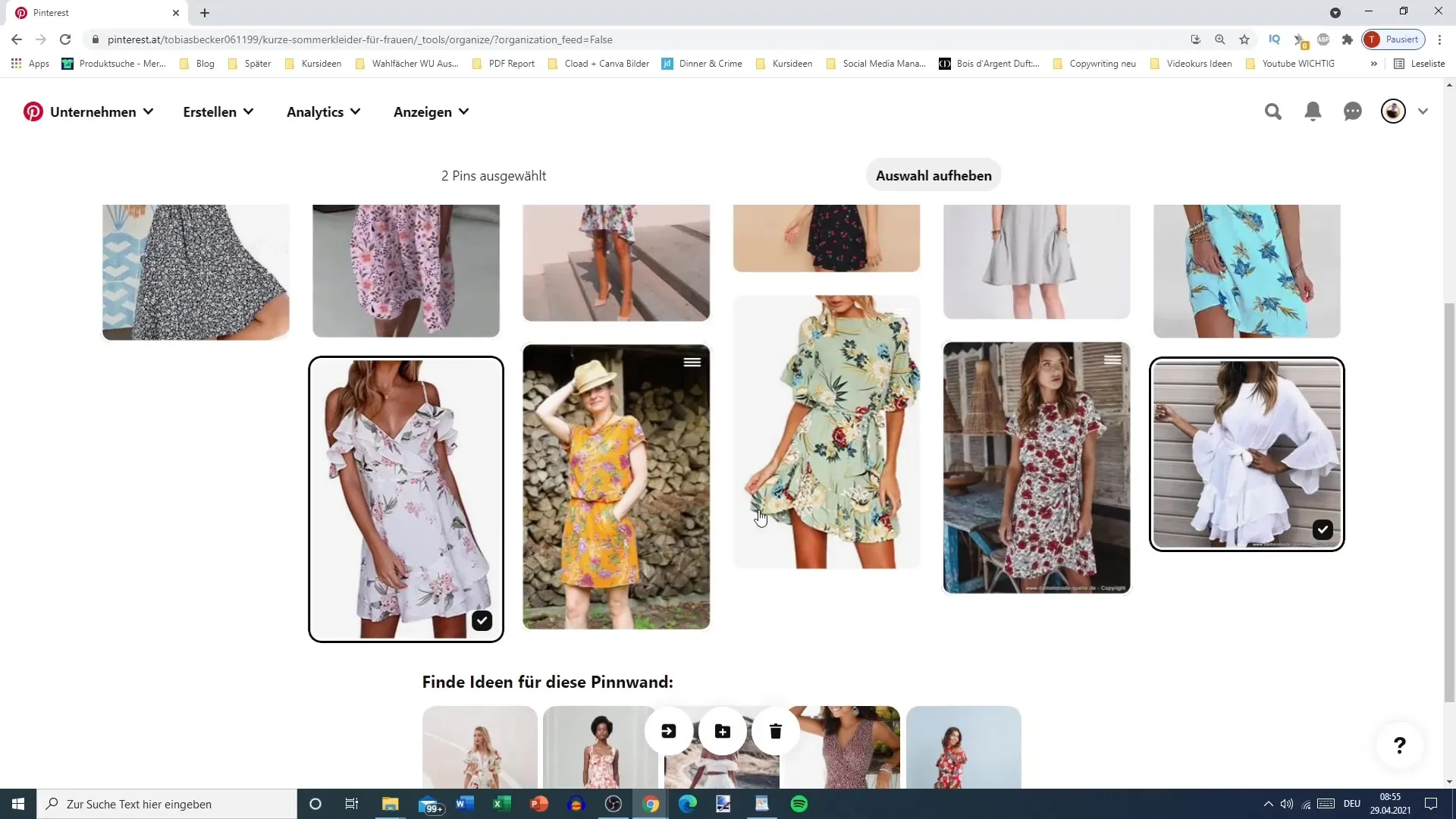
Paso 8: Editar el tablero de pines
Deberías revisar regularmente la configuración de tu tablero de pines. Haz clic en los tres puntos al lado del título de tu tablero de pines para editarlo.
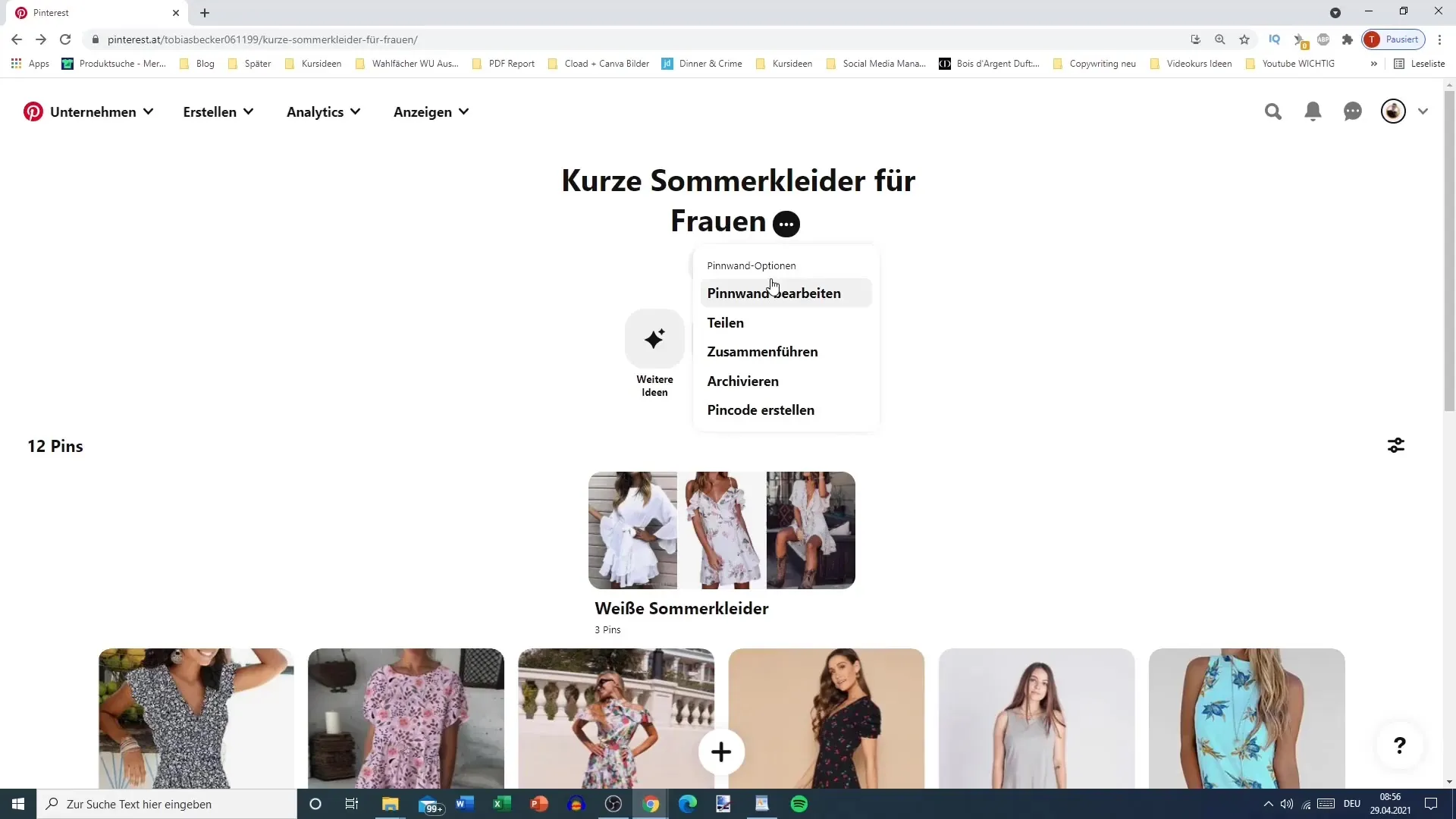
Aquí no solo puedes cambiar el nombre, sino también mejorar la optimización para motores de búsqueda de tu tablero de pines. Incluir palabras clave relevantes es crucial para que tus pines sean fácilmente encontrados.
Paso 9: Compartir el tablero de pines
Comparte tu tablero de pines con otros usuarios utilizando las opciones de compartir como WhatsApp, Facebook o correo electrónico, o simplemente copia el enlace.

Compartir tu tablero de pines es importante para obtener más interacción y conectarlo con una audiencia más amplia.
Paso 10: Mantener tu tablero de pines
Finalmente, es importante mantener tu tablero de pines regularmente. Puedes archivar pines, crear un código PIN para que los usuarios sin conexión puedan escanearlos y actualizar el orden de tus pines regularmente.
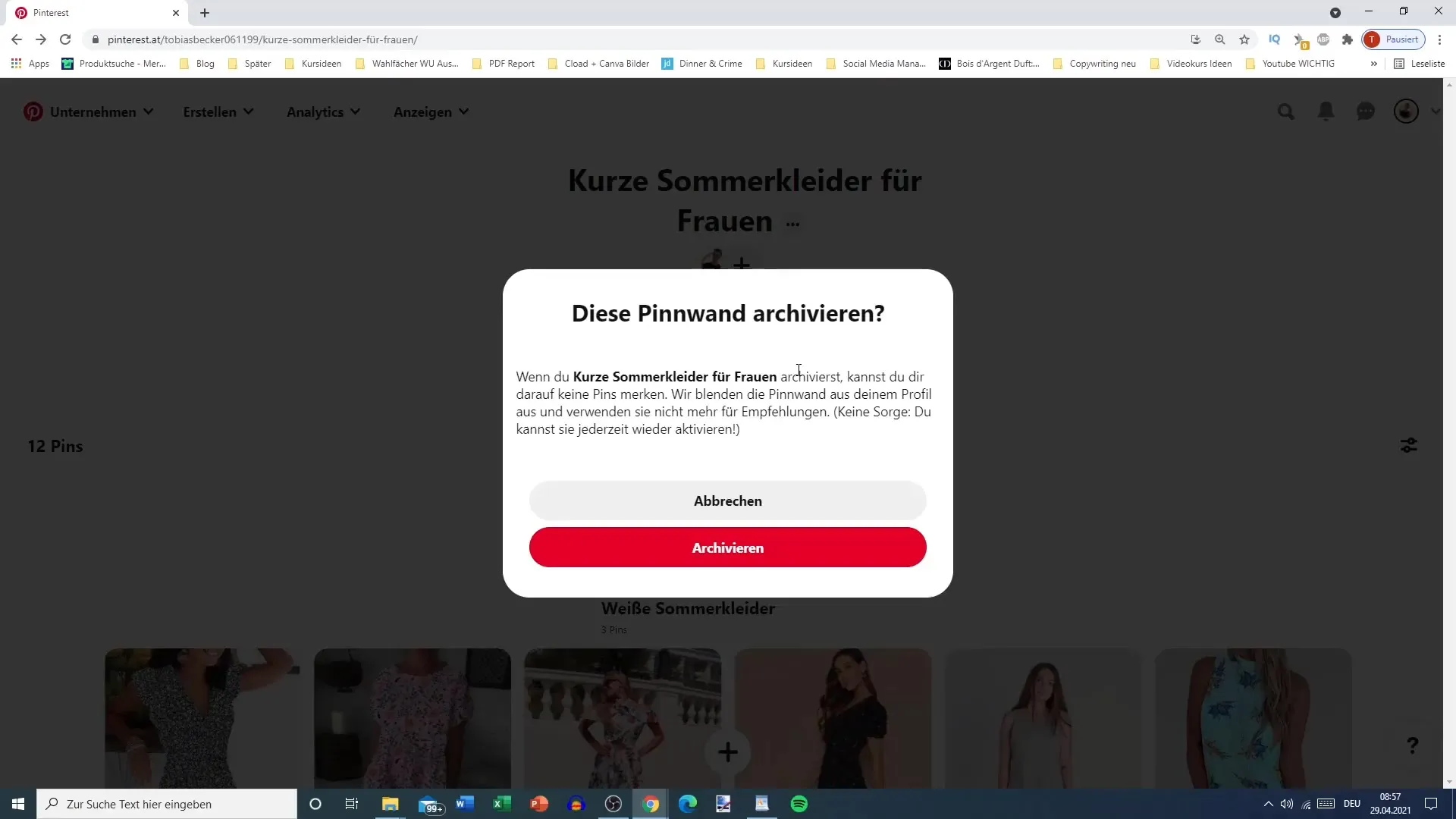
Resumen
Crear tu primer tablero de pines en Pinterest puede ser tanto un desafío creativo como una necesidad estratégica. Con los pasos adecuados y una organización cuidadosa, podrás avanzar por el camino correcto hacia el éxito en Pinterest.
Preguntas frecuentes
Cómo creo un tablero de pines en Pinterest?Haz clic en el signo más en tu perfil y selecciona "Crear tablero".
¿Puedo ordenar los pines posteriormente?Sí, puedes ordenar los pines en cualquier momento según tus necesidades.
¿Cómo comparto mi tablero de pines con otros?Utiliza las opciones de compartir o copia el enlace al tablero para compartirlo.
¿Es importante usar palabras clave?Sí, las palabras clave son cruciales para la visibilidad de tu tablero de pines en los resultados de búsqueda de Pinterest.


